Apple heeft een nieuwe functie in iOS 16 waarmee je iPhone je een herinnering kan sturen om je medicijnen te nemen. In deze tip leer je alles over deze functie en leer je hoe je hem instelt.
Lees verder na de advertentie.
Steun iPhoned
Je gebruikt een adblocker. Dat vinden we jammer, want advertenties hebben we nodig om onze artikelen gratis aan te bieden. Steun iPhoned door ons aan je whitelist toe te voegen. Alvast bedankt!
iOS 16: Medicijnen op je iPhone
Met de nieuwe functie ‘Medicijnen’ in de Gezondheid-app van je iPhone kan je bijhouden welke medicijnen je neemt, herinnert je iPhone je aan het gebruik en krijg je automatisch een melding dat er twee verschillende geneesmiddelen op je lijstje staat die mogelijk met elkaar interfereren.
Ook zie je in de Gezondheid-app de mogelijke bijwerkingen van je medicatie. Onderaan dit artikel sommen we nog even alle voordelen voor je op en waarom je je medicijnen écht op je iPhone moet laden. Maar eerst vertelt iPhoned jou hoe je dat precies doet.
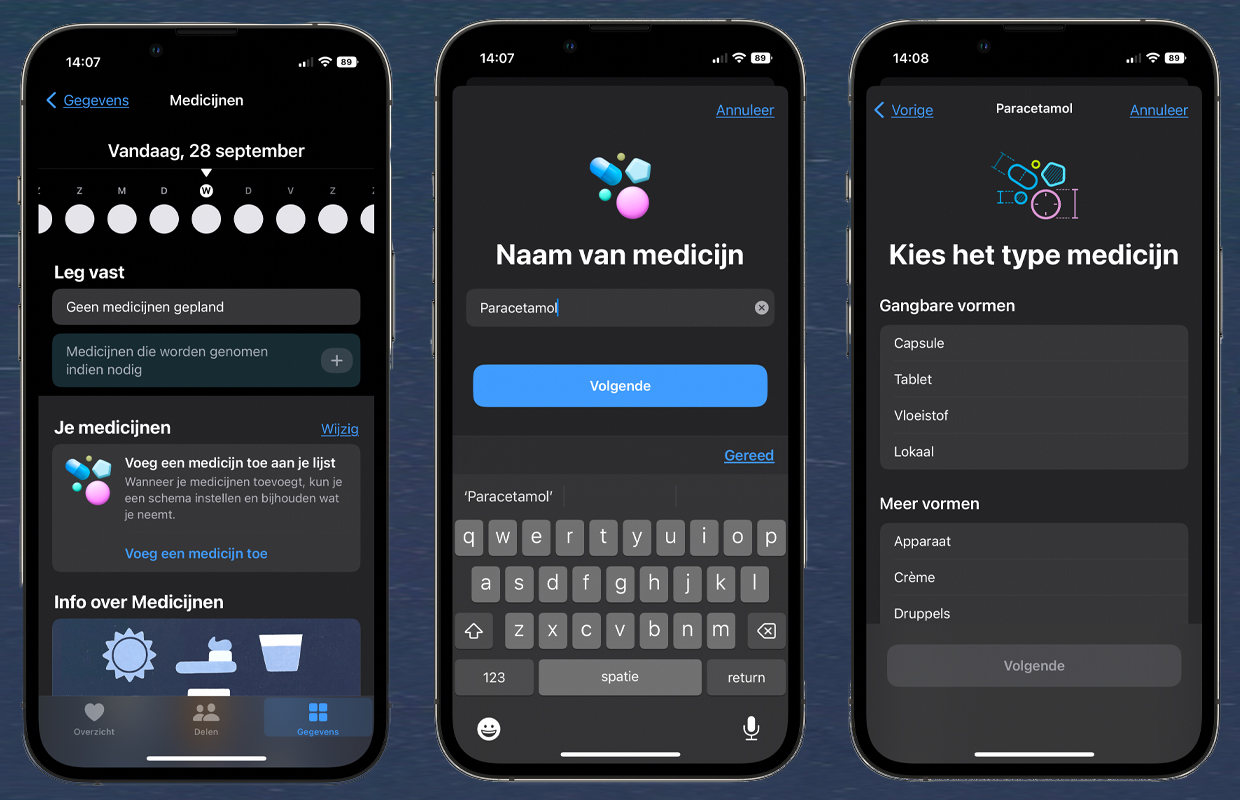
Zo voeg je je medicatie toe aan de Gezondheid-app
Om al je medicijnen op je iPhone te krijgen hoef je niet zo veel te doen. Alles gebeurt namelijk in de Gezondheid-app zelf. Lees het onderstaande stappenplan om erachter te komen hoe je de medicatie instelt in deze app.
- Ga in je Gezondheid-app naar het kopje ‘Gegevens’;
- Scrol naar beneden en tik op ‘Medicijnen’;
- Tik op ‘Voeg een medicijn toe’;
- Typ de naam van je medicatie in en tik op ‘volgende’;
Binnenkort kan je ook een foto van de verpakking van je medicatie maken.
- Kies de vorm van je geneesmiddel;
De meest gangbare zijn ‘Capsule’, ‘Tablet’, ‘Vloeistof’ en ‘Lokaal’. Als je naar beneden scrolt zie je nog meer vormen.
- Typ de sterkte en de eenheid van de sterke van je medicijn;
Dit kan je vinden op het doosje of de bijsluiter van de medicatie.
- Kies je ‘Frequentie’ van inname en het tijdstip;
Dit kan dagelijks of wekelijks zijn. Er is zelfs een optie ‘indien nodig’ of ‘specifieke dagen van de week’. Als je op de tijd tikt na ‘Voeg een tijd toe’ kan je deze ook nog aanpassen.
- Kies het uiterlijk van je medicijn onder het kopje ‘Kies de vorm’;
Dit is extra handig voor dementerende gebruikers die graag herinnert willen worden aan hoe het geneesmiddel er uit ziet.
- Kies de kleur;
Dit kan de kleur van je medicijn zijn, de kleur van het doosje of een kleur die voor jou handig is.
- Voilà, je medicijn is toegevoegd!
Nu ontvang je telkens een herinnering als je de medicatie moet nemen. Als je iets wil veranderen, tikt je linksboven op ‘Wijzig’.
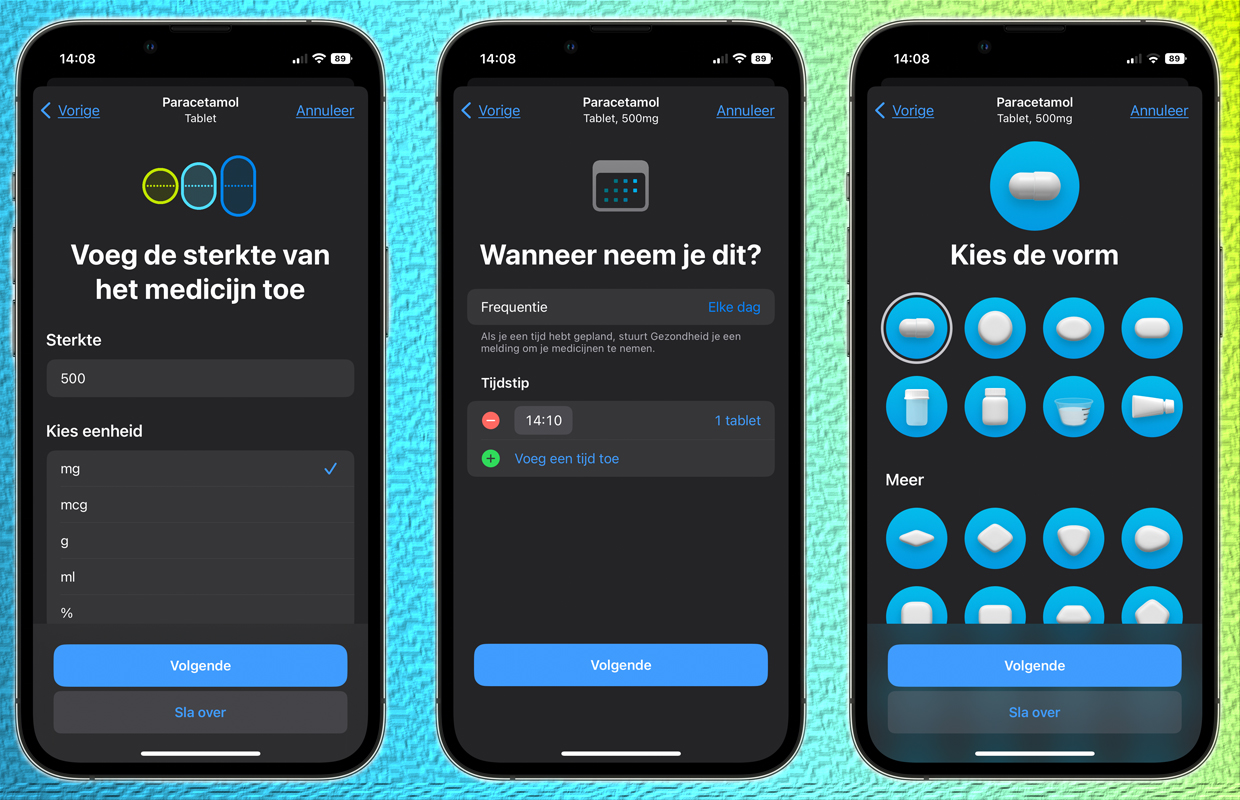
Waarom je je medicijnen op je iPhone moet bewaren
Heb je het stappenplan gevolgd? Als je meer medicijnen wilt toevoegen gaat dat via dezelfde stappen. Als je dat doet, meldt je iPhone automatisch als je medicijnen hebt die elkaar versterken of juist de werking van elkaar verzwakken.
Steun iPhoned
Je gebruikt een adblocker. Dat vinden we jammer, want advertenties hebben we nodig om onze artikelen gratis aan te bieden. Steun iPhoned door ons aan je whitelist toe te voegen. Alvast bedankt!
Je iPhone stuurt je een melding als het tijd is om een van de medicijnen te nemen. Sleep de notificatie omlaag of druk erop als je deze op het beginscherm ziet. Je krijgt dan meerdere opties: ‘Leg alle vast als ingenomen’ of ‘Leg alle vast als overgeslagen’. Hiermee bevestig je of je je medicijn hebt ingenomen. Ben je druk? Dan kan je bij de derde optie kiezen om ‘over 10 minuten te worden herinnerd’. Elke actie die je uitvoert slaat je iPhone op.

Wat kan de Gezondheid-app allemaal met je medicatie?
Mocht je een inname vergeten zijn, dan kan jij (of je verzorger) eenvoudig teruglezen of het medicijn is ingenomen of niet. In de app vind je ook nog allerlei andere instellingen voor verschillende speciale gevallen. Zo kan je eenmalig een tijdstip van inname aanpassen of een per ongeluk geaccepteerde herinnering opnieuw aanmelden.
Ook kan je een pdf’je uitdraaien van al je medicijnen via je iPhone. Dit is handig voor als je op reis gaat en deze mee moet nemen of als iemand een overzicht nodig heeft. De app kan zelfs verbinden met het ziekenhuis! Zo weten zij dan in een keer welke medicijnen jij gebruikt. Dat is enorm handig in geval van nood.
Wil je meer Apple-tips? Meld je dan vooral even aan voor onze dagelijkse/wekelijkse nieuwsbrief. Download daarnaast de gratis iPhoned-app en houd onze website in de gaten.
Steun iPhoned
Je gebruikt een adblocker. Dat vinden we jammer, want advertenties hebben we nodig om onze artikelen gratis aan te bieden. Steun iPhoned door ons aan je whitelist toe te voegen. Alvast bedankt!